Conexiones seguras a servidor remoto mediante Servicio SSH.
- alumangelolmedo

- 17 nov 2014
- 2 Min. de lectura
A continuación se ofrece la configuración de un Servidor SSH, que permita la conexión segura desde un equipo remoto.
Partimos de una instalación previa del servicio SSH en nuestro servidor.
1. Restringir conexión a usuarios.
Mediante la herramienta OpenSSH para Windows, nos conectamos al servidor con el usuario administrador (usuario).

Creamos un nuevo usuario, llamado olmedo. Modificando el archivo /etc/ssh/sshd_config, haremos que solo el usuario administrador pueda conectarse al servidor, añadiendo AllowUsers usuario.

Tras editar este archivo, habría que reiniciar el servidor SSH para que los cambios surtan efecto. /etc/ssh/restart.

De esta forma comprobamos que el usuario olmedo no puede conectarse.

2. Subir archivo mediante el comando pscp.
Podemos subir archivos de forma segura desde nuestro equipo al servidor remoto mediante este comando, en este caso una página web comprimida en rar.

3. Conexión mediante la herramienta Putty.
Podemos usar esta aplicación para conectarnos al servidor de una forma más gráfica, que por el símbolo de sistema.

Tras hacer clic en Open se inicia la ventana del servidor, donde debemos loguearnos.
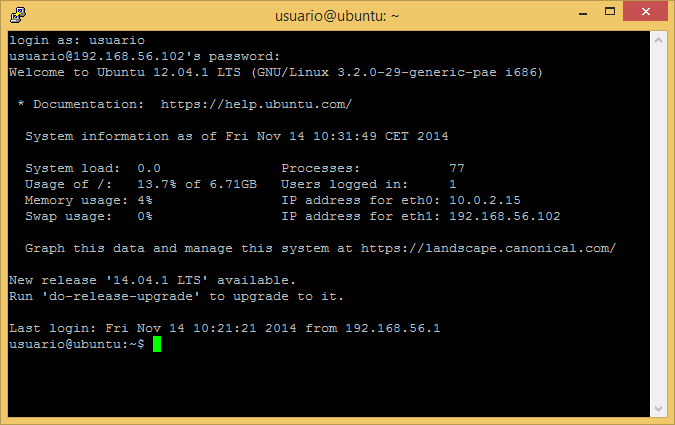
De esta forma estamos operando directamente en el servidor con la apariencia de Ubuntu Server.
Usaremos esta conexión para descomprimir la web subida mediante pscp, y posteriormente moverla al servidor web (/var/www) para así poder acceder a ella. (192.168.56.102/onlinefolio/index.html)

4. Conexión mediante WinSCP.
Como hemos visto antes, el comando pscp (al igual que scp) sirve para subir archivos mediante el servicio SSH al servidor. También podemos realizar esta tarea con la herramienta WinSCP de una forma mucho más gráfica y que permite utilizar los protocolos FTP, SFTP y SCP.

Tal y como se ve en la imagen, WinSCP funciona de forma muy similar a los clientes de FTP.
4.1. Transferencias de archivos con SFTP.
Usando este protocolo, WinSCP ofrece la posibilidad de conectarnos como usuario root (todos los permisos).
Lo primero que debemos hacer para poder usar esta opción es editar el archivo /etc/sudoers en el servidor.

Añadimos nuestro usuario e indicamos todos los permisos y sin contraseña de la forma que indica la imagen.
A continuación ya podemos conectarnos desde WinSCP.

Para ello debemos indicar SFTP en protocolo y seleccionar Advanced. En Servidor SFTP indicamos el siguiente comando: sudo -s /usr/lib/sftp-server. Tras guardar ya podemos conectarnos como root.

Ahora podemos subir cualquier archivo al directorio deseado, en lugar de la carpeta obligada /home/usuario como anteriormente. A modo de ejemplo subiremos una web directamente al servidor web (/var/www).
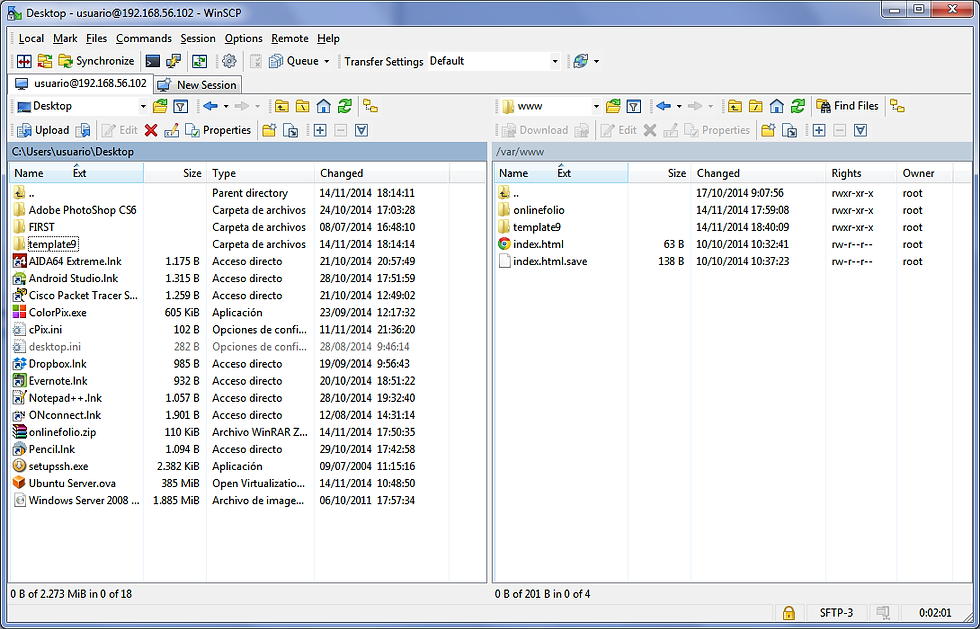
Al ser usuario root, ahora también podemos editar archivos desde WinSCP de forma gráfica. Aquí hemos editado la web de modo que muestre mi nombre y apellidos.

Este sería el resultado final.






































Comentarios